这篇文章上次修改于 568 天前,可能其部分内容已经发生变化,如有疑问可询问作者。
这个功能在静态博客应该是比较火的,但是感觉动态博客的需求并不大。
安装插件
CommentPush
在Releases处下载即可。
下载完成后上传到Typecho安装目录下的/usr/plugins
注意,插件目录名字必须为 CommentPush (切记不能修改目录名,否则失效!!)启用插件
登录 Typecho 后台,启用插件,进行插件设置。
配置
该插件目前支持Server酱,Qmsg酱,阿里云邮件,SMTP邮件,企业微信机器人,钉钉机器人
这里我就介绍SMTP邮件的配置,我觉得可能是大多数人的选择
QQ邮箱配置
找到账户设置
确认SMTP相关服务已开启
之后点击下面的生成授权码,完成程序后得到一串代码,复制好,后面要作为密码出现
插件设置
找到插件设置
按照下图配置
登录用户即为邮箱地址自定义的QQ邮箱地址同样适用
登录密码即为刚刚复制的授权码
Outlook邮箱配置(自定义域)
如果要使用自定义域功能首先要有 Office365 的许可证
添加自定义域
如果已经添加可跳过
- 打开微软工作账户的管理页面:Microsoft 365 admin center
- 在侧边栏找到:设置 > 域 > | 然后添加域
- 添加CNAME等一系列操作完成后
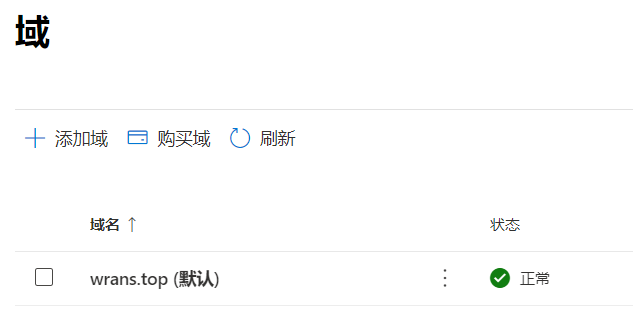
可以看到显示为正常 为了防止我们发出的邮件被识别为垃圾邮件,我们还要进行一些设置
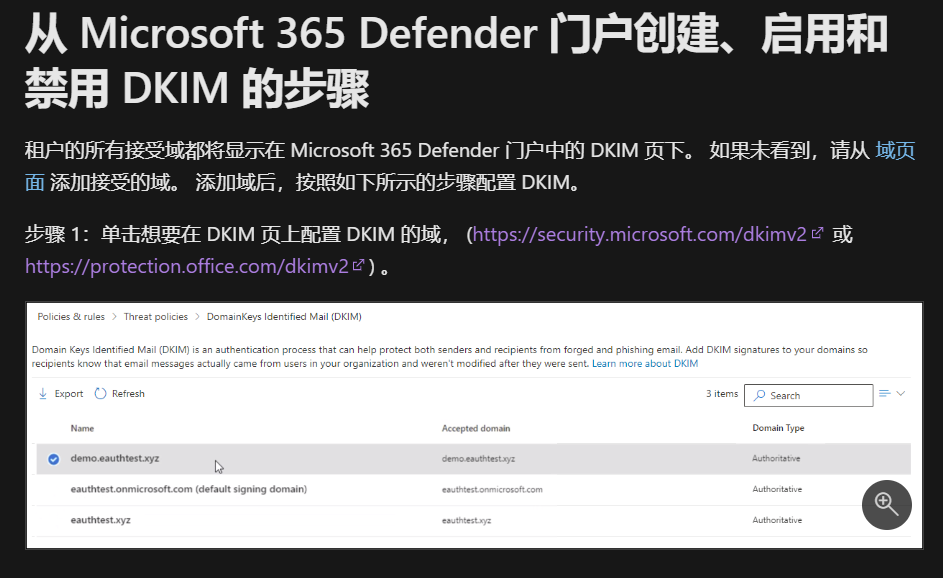
打开https://security.microsoft.com/dkimv2这里需要以管理员的账号登录
点击新加的那个域名
将开关滑动到“启用”。 你将看到一个弹出窗口,指出需要添加 CNAME 记录。
根据页面的提示添加CNAME记录,稍等片刻后就可以进行验证。验证完成后返回刚刚的页面,启用DKIM。到这里就完成了反垃圾邮件的设置
现在要创建与这个域名绑定的账户。打开微软工作账户的管理页面:Microsoft 365 admin center,在侧边栏找到:用户 > 活跃用户,点击添加用户,按照你需要的相关信息填写,
域选择刚刚我们添加的。注意:需要勾选相关 Office 365 的许可证
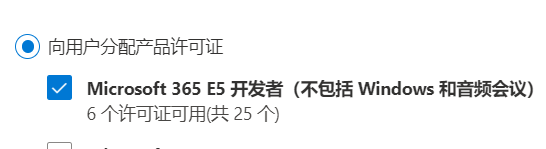
至此就完成了开户,现在我们去登录:Outlook。
注意:可能因为刚开户的缘故需要等一小段时间才能登录,会在这里显示
正在准备……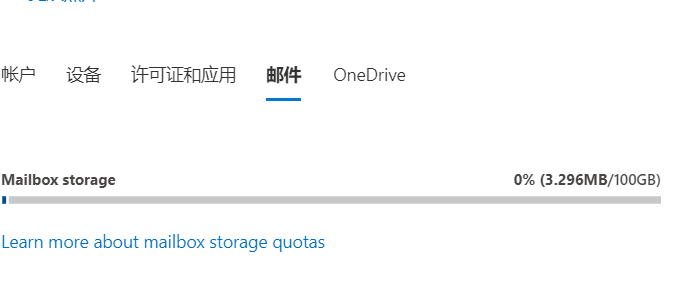
登录时可能会要求你完成两步验证(MFA)的相关设置
- 开启SMTP。在刚刚添加用户的页面选择我们新加的用户
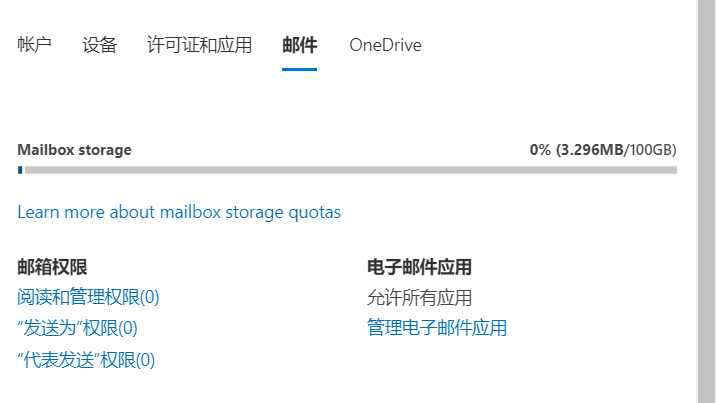
进入管理电子邮件应用,确保SMPT已启用 为了防止插件在使用SMTP时遇到两步验证的阻挠,需要对安全策略进行设置(我在这里折腾了好久)
打开:Azure Active Directory。需要以管理员的账户登录
侧边栏找到:Azure Active Directory > 属性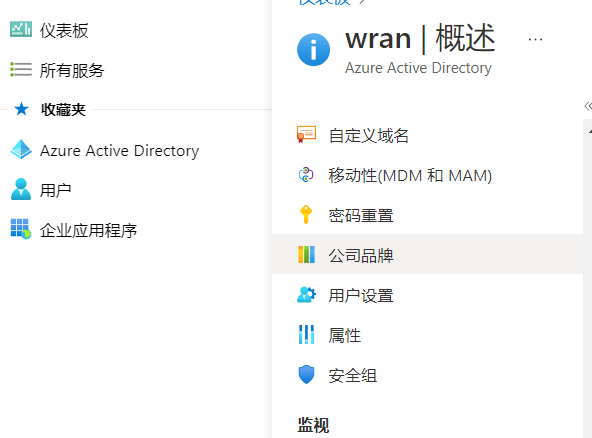
最底部找到管理安全默认值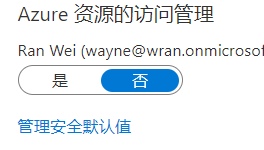
进入并关闭,保存。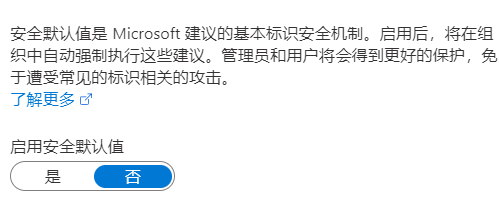
插件设置
按照如下进行配置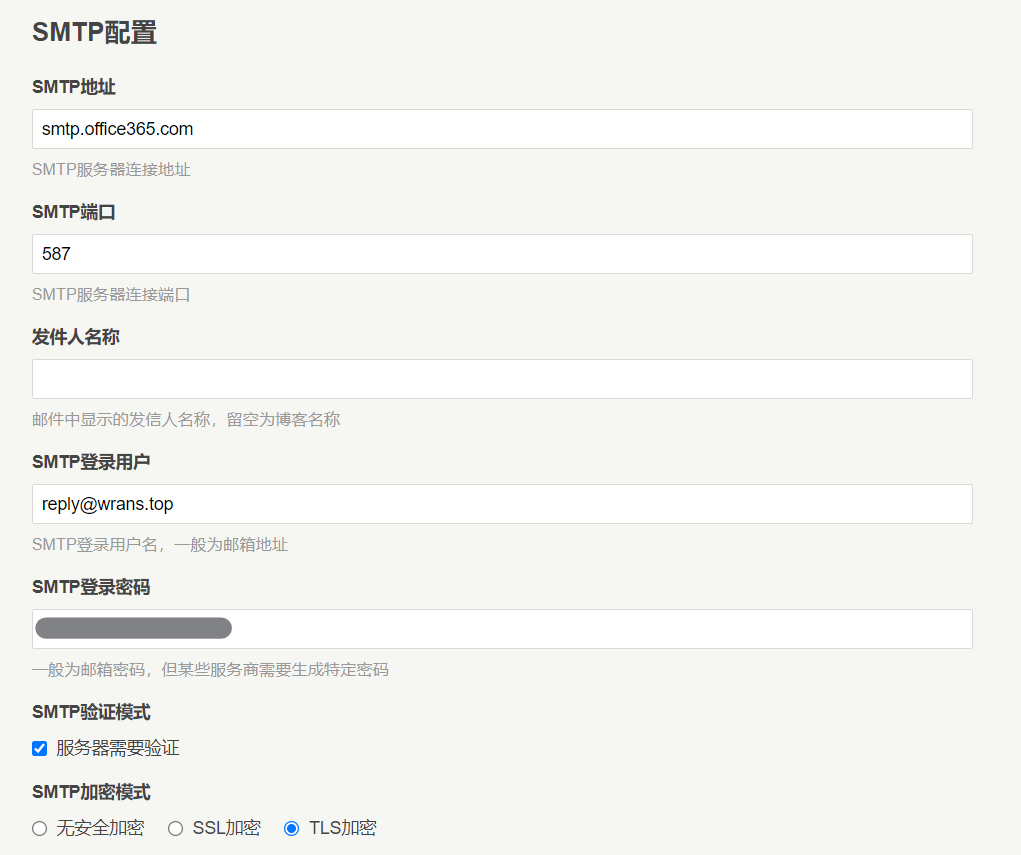
登录密码:账户密码
使用
可以自己评论试试配置有没有效果,前提是你要在插件设置里开启这项功能
同样,如果有问题可以查看该插件的日志:控制台 > CommentPush日志
再次感谢该插件的作者,快去插件仓库点个小星星吧
只有一条评论 (QwQ)
原来DKIM是这样的啊!